Recensione HP Omen Transcend 14: quasi perfetto!

Cerchi un nuovo laptop da gioco portatile? Dai un
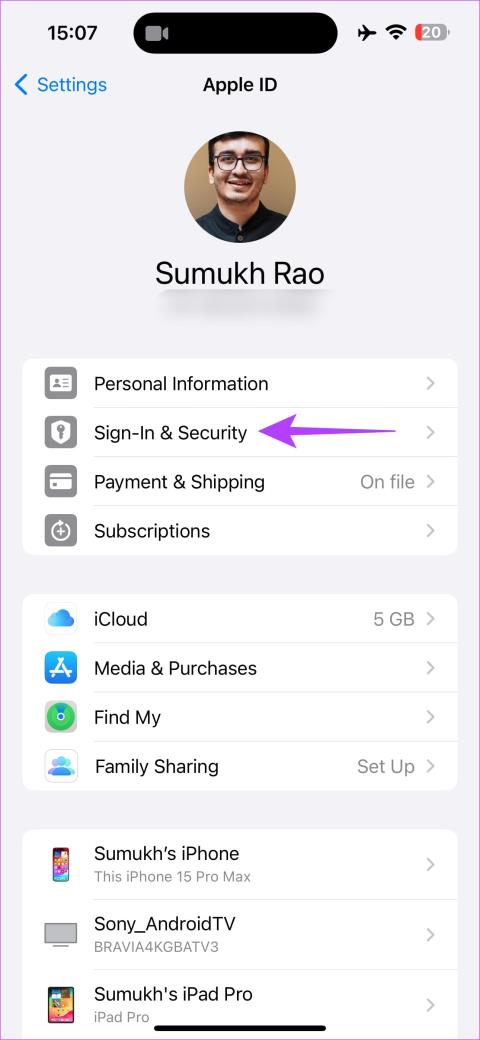
Punti salienti
Passaggio 1: apri l' app Impostazioni sul tuo iPhone e tocca il tuo nome in alto. Seleziona Accesso e sicurezza .
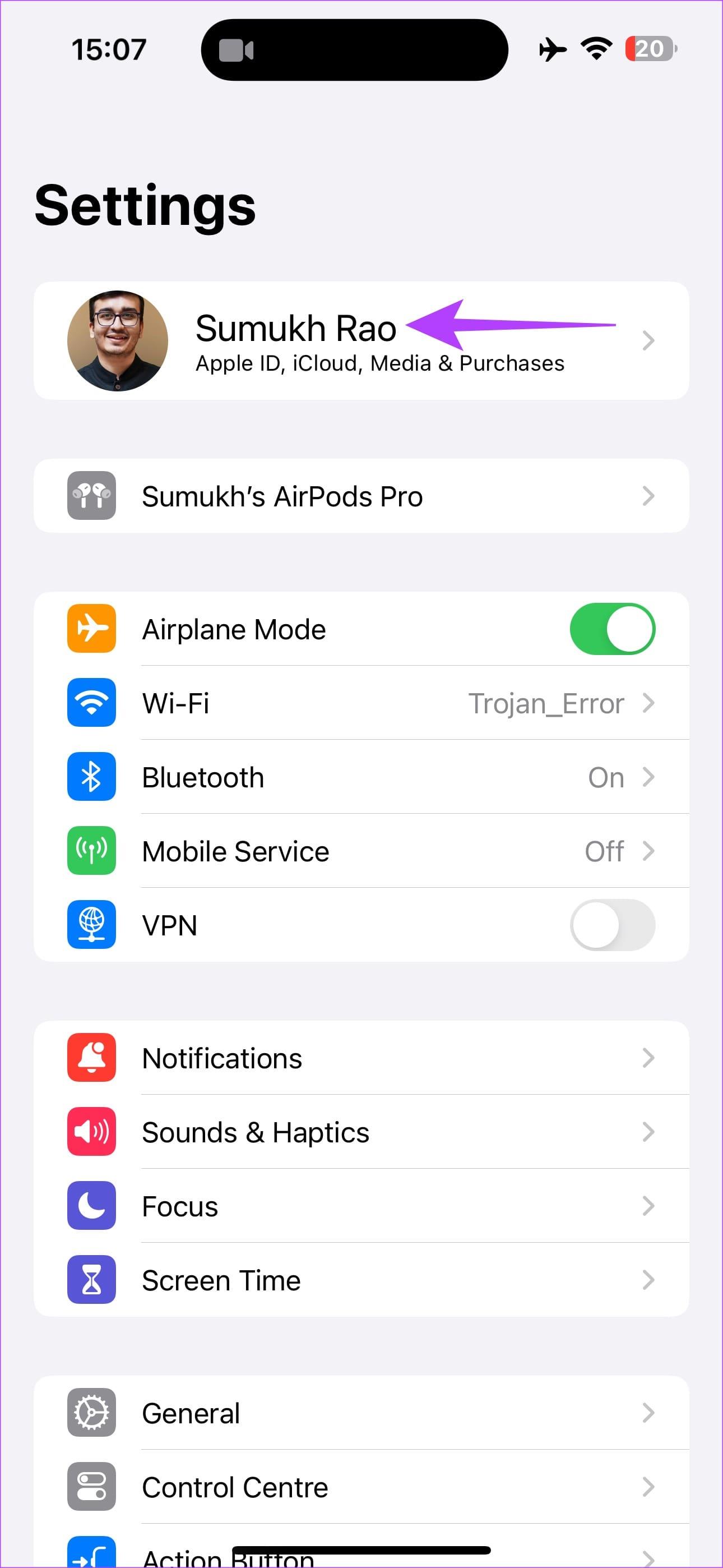
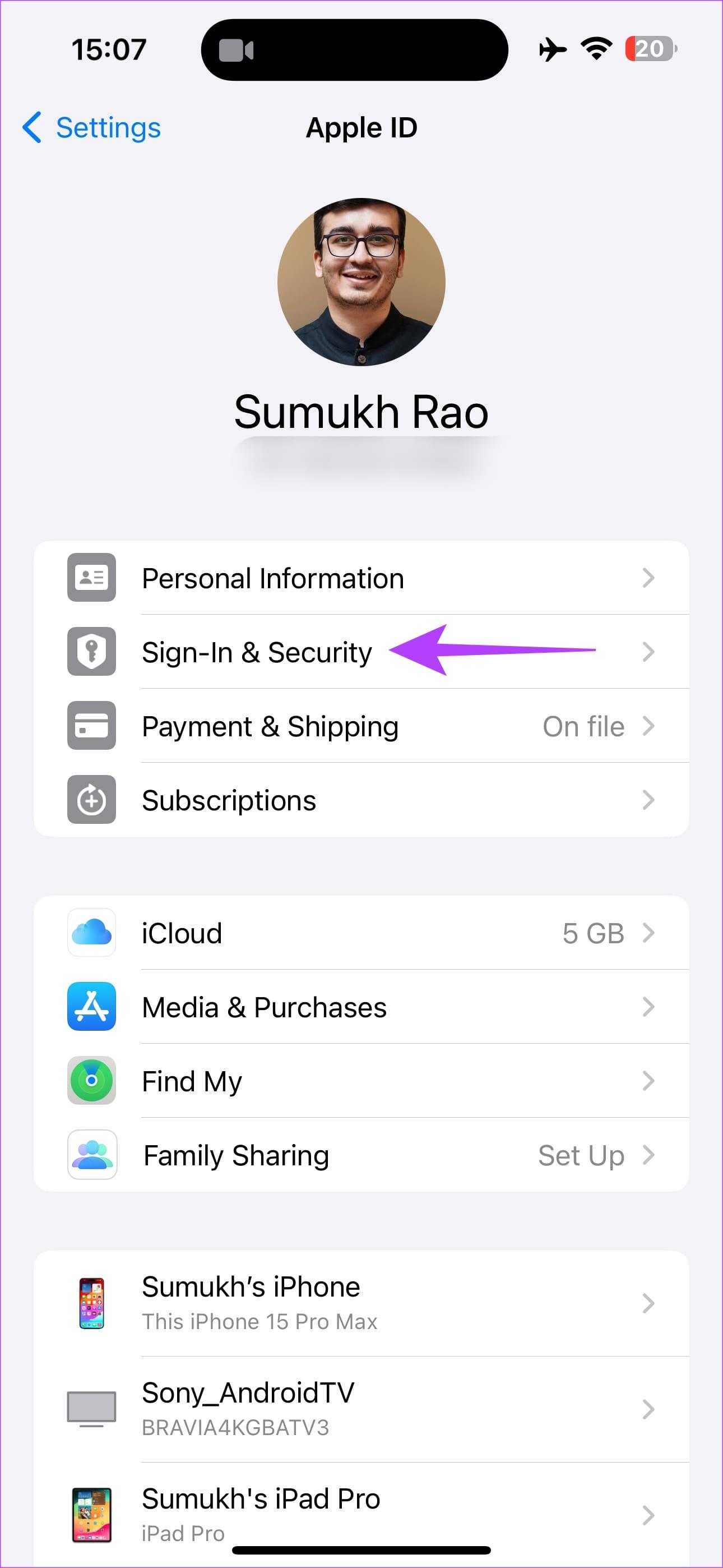
Passaggio 2: seleziona Modifica accanto a E-mail e numeri di telefono. Tocca Aggiungi email o numero di telefono .
Passaggio 3: seleziona Aggiungi un numero di telefono nel popup e inserisci il tuo numero prima di premere il pulsante Avanti.
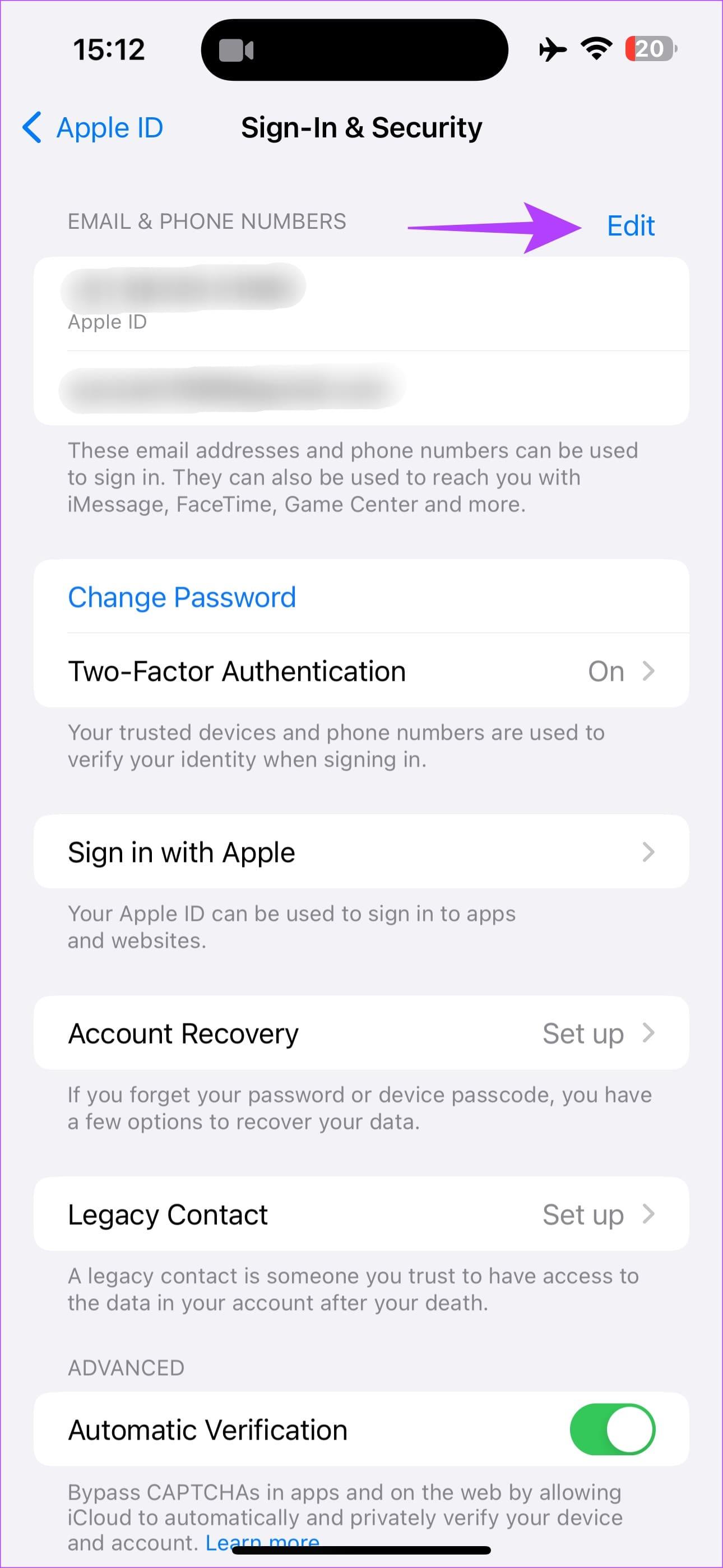
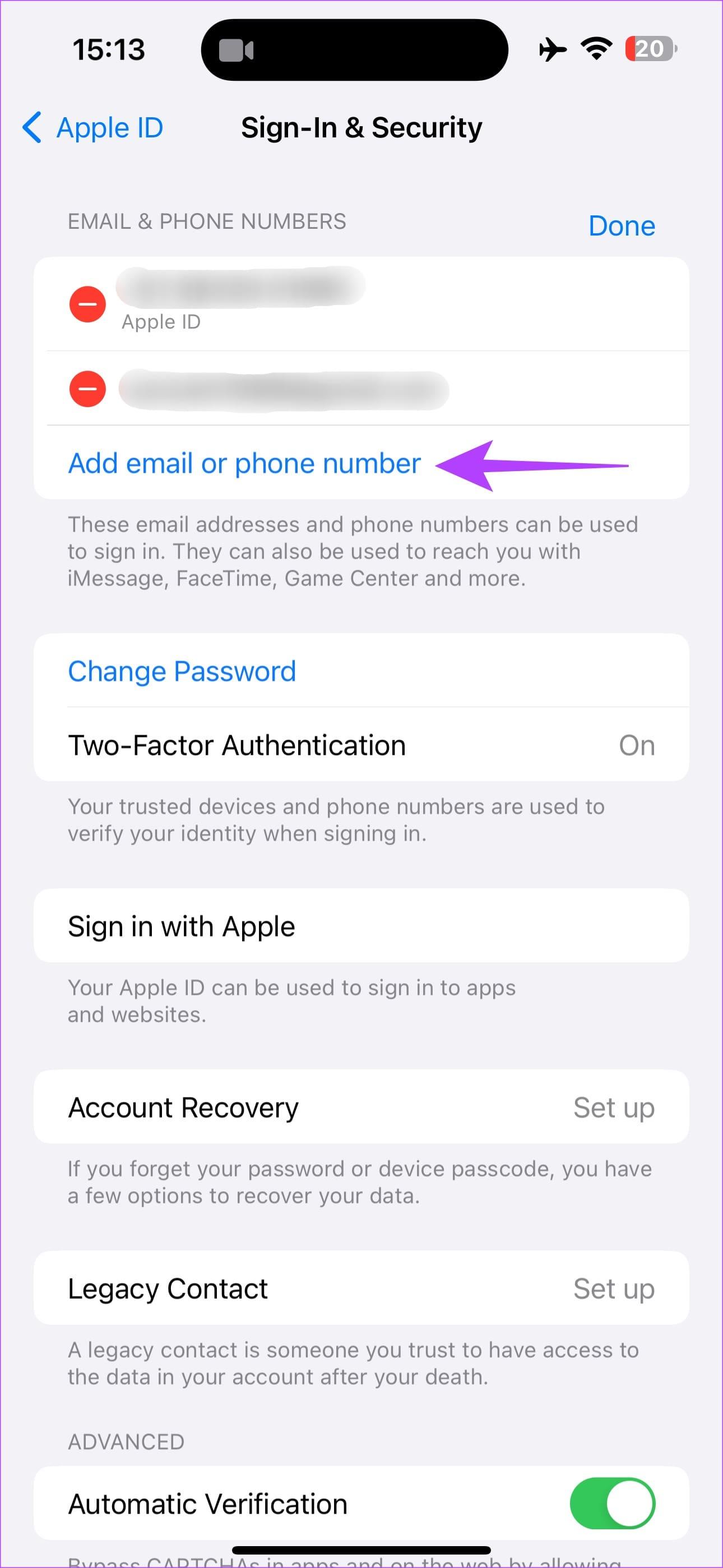
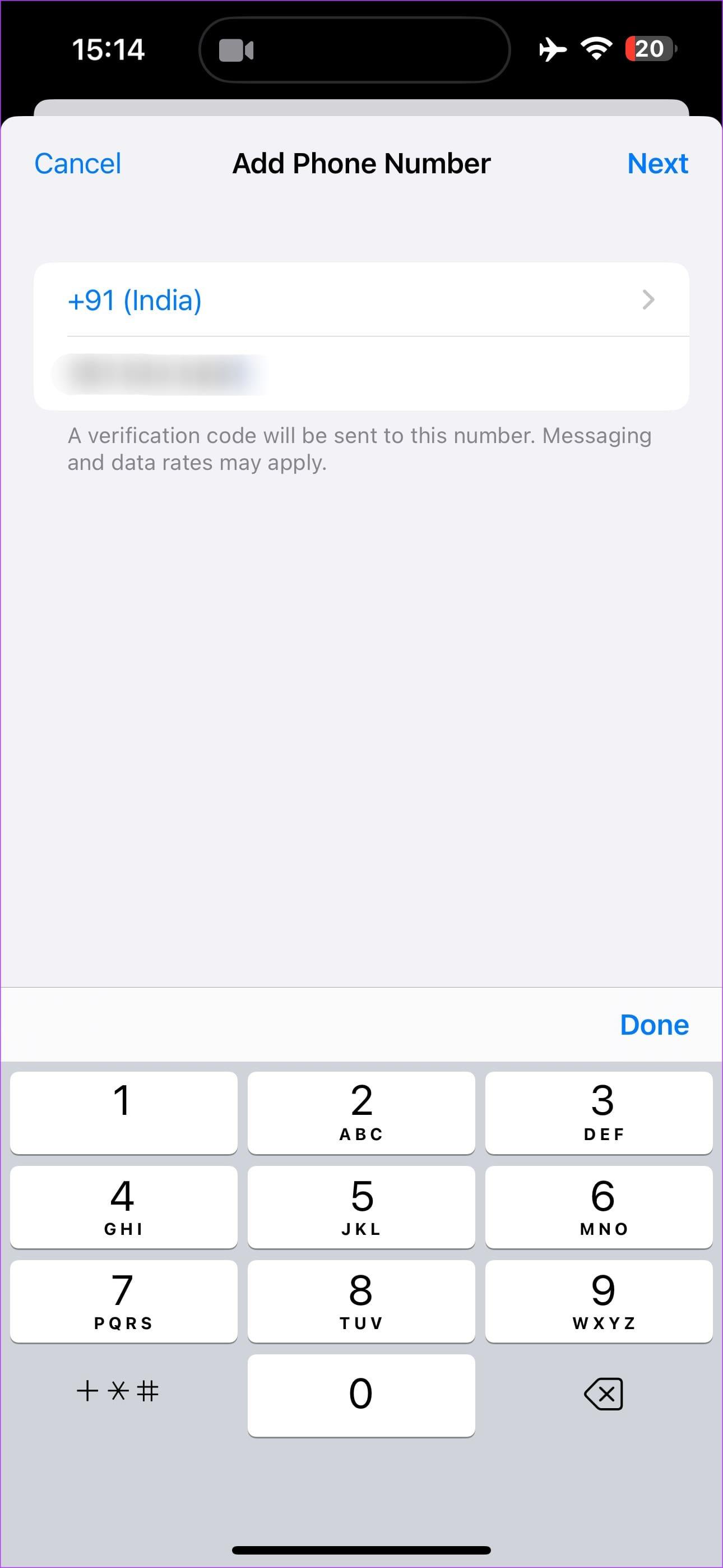
Verifica il numero inserendo il codice monouso per aggiungerlo al tuo ID Apple.
Ora che hai aggiunto un nuovo numero di telefono, puoi rimuovere quello vecchio.
Tocca il pulsante Modifica accanto a E-mail e numeri di telefono. Seleziona il pulsante rosso accanto al numero di telefono che desideri eliminare. Seleziona Elimina per confermare.
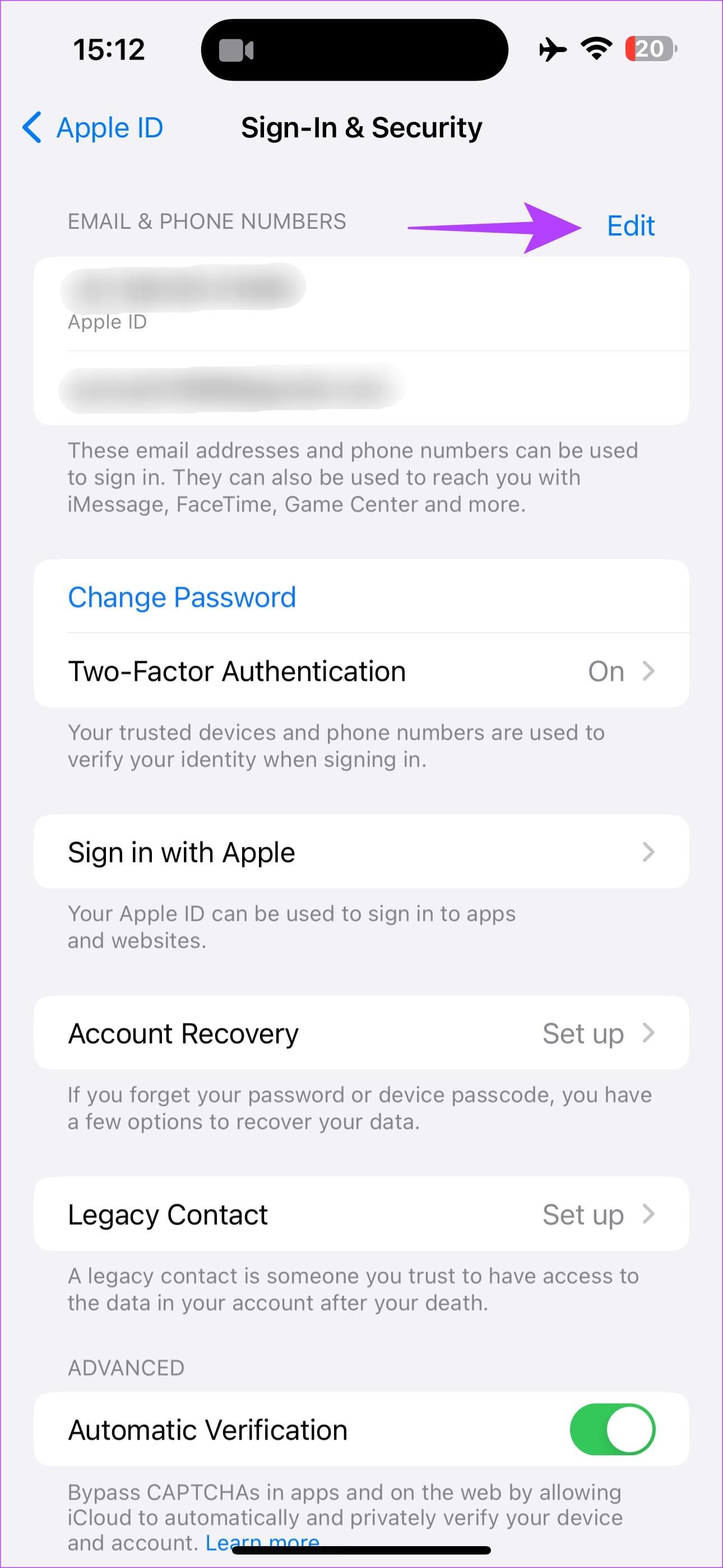
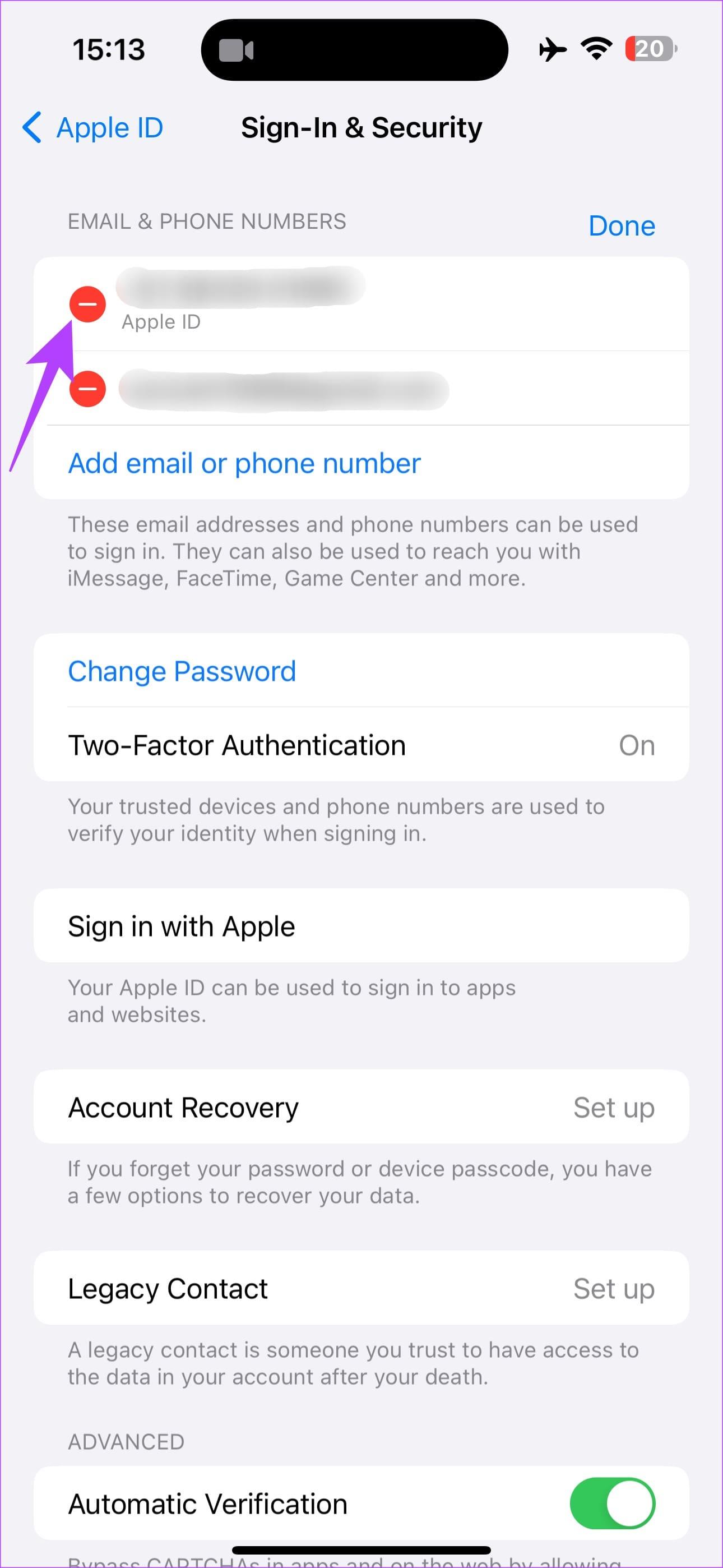
Passaggio 1: fai clic sul logo Apple nell'angolo in alto a sinistra dello schermo del tuo Mac. Seleziona Impostazioni di sistema dal menu.
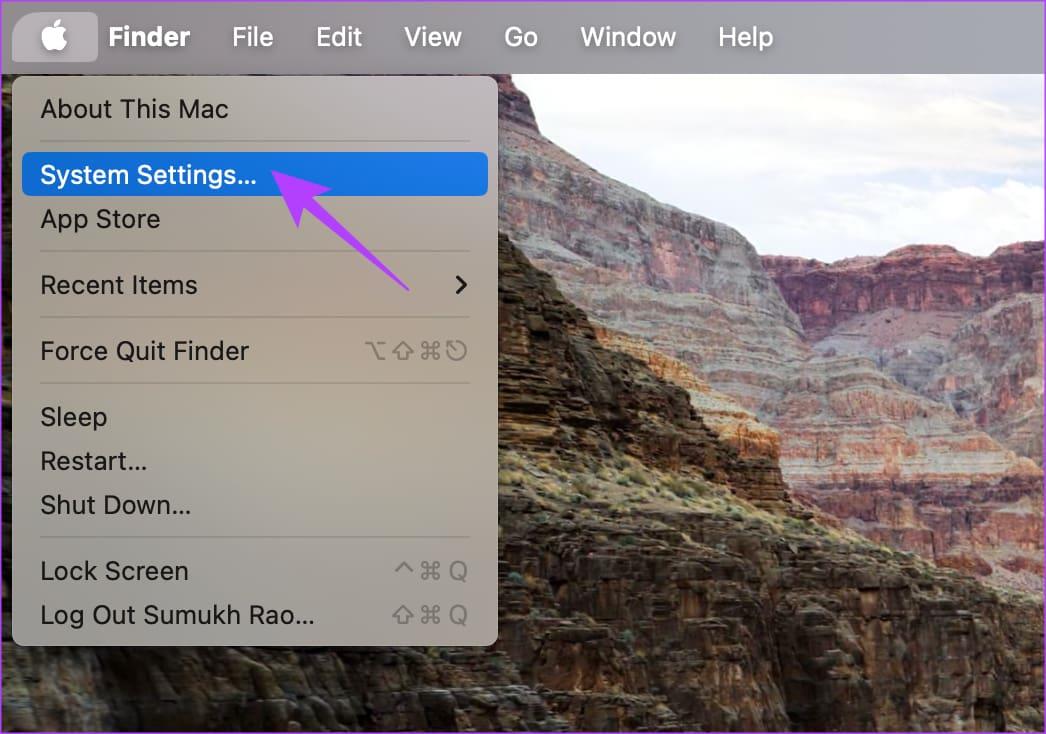
Passaggio 2: fai clic su ID Apple sotto il tuo nome nella parte superiore del pannello di sinistra. Quindi, vai su Accesso e sicurezza .
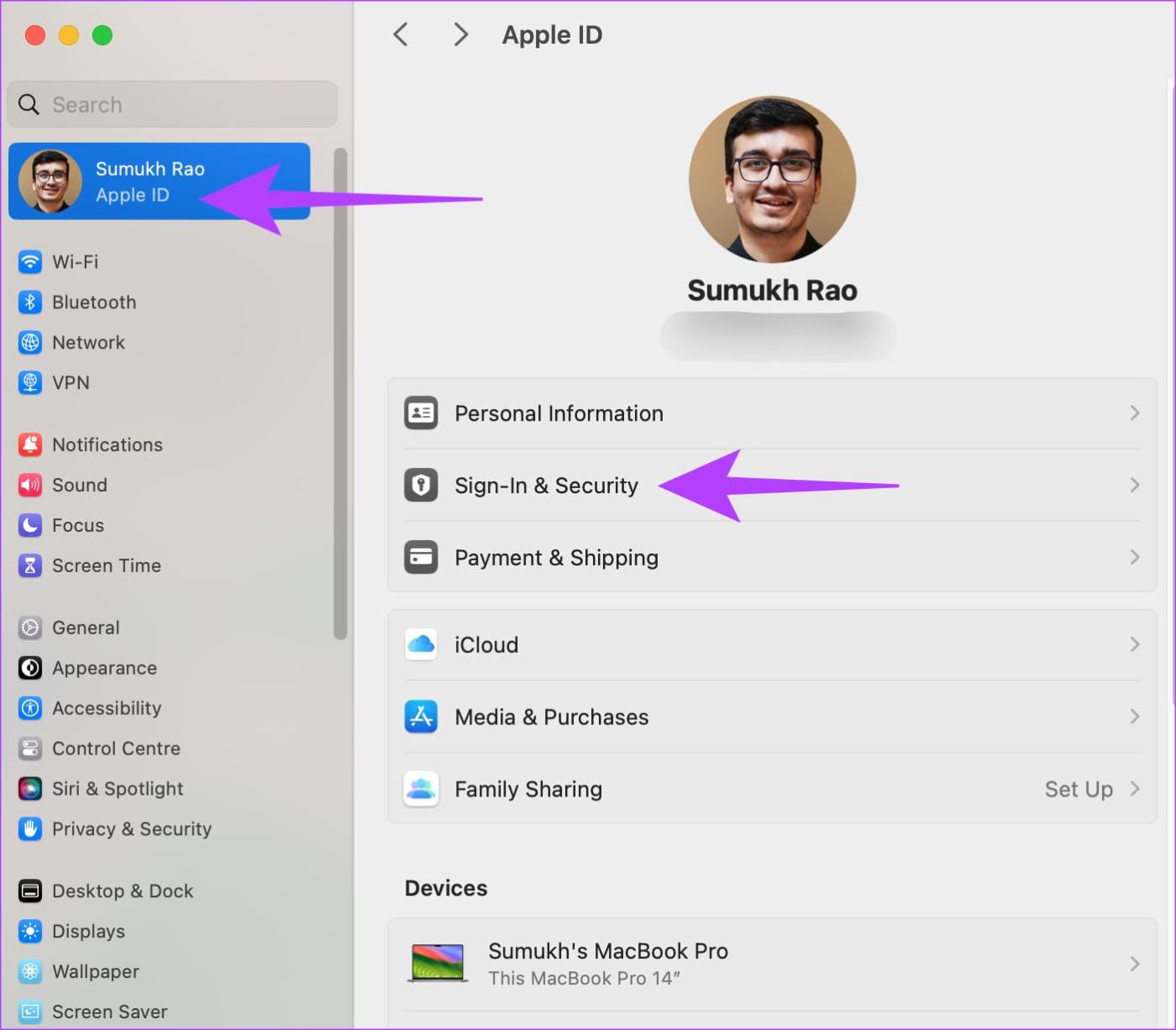
Passaggio 3: seleziona l' icona + in Email e numeri di telefono.
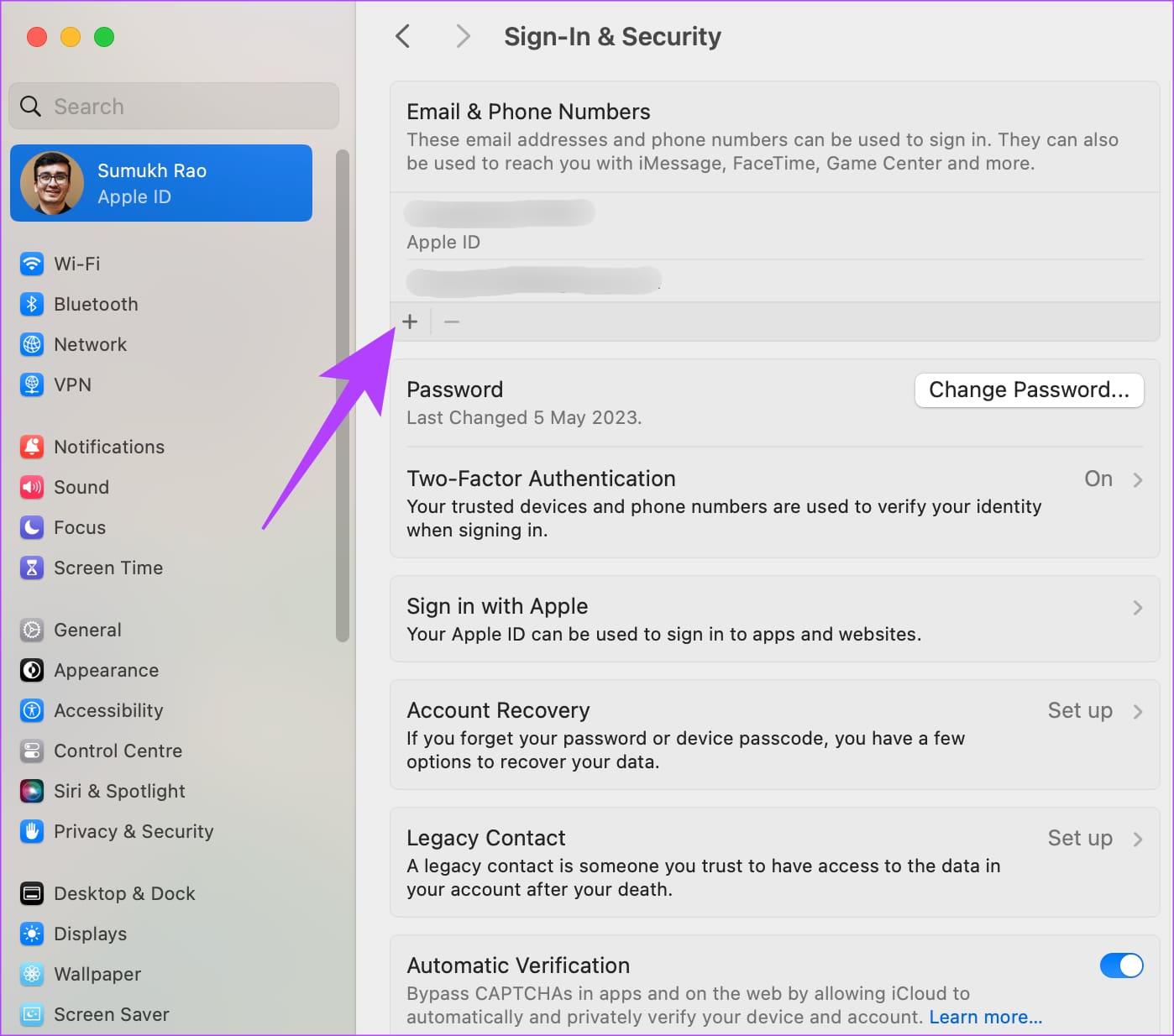
Passaggio 4: inserisci la password del tuo ID Apple per autenticarti. Quindi, seleziona la casella di controllo Numero di telefono e inserisci il numero di telefono desiderato. Fare clic su Avanti .
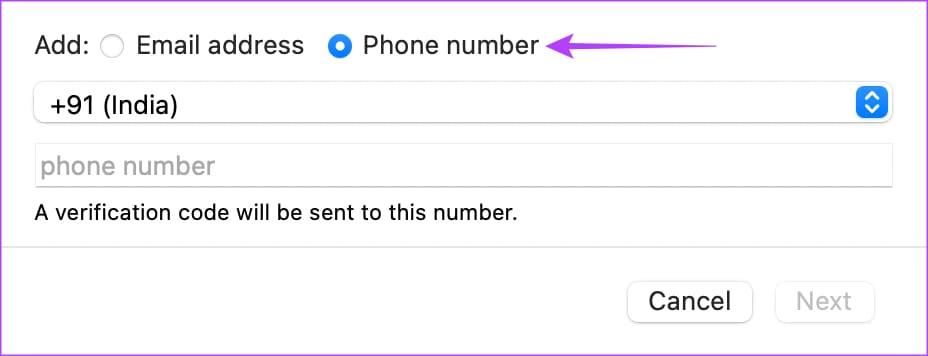
Inserisci il codice di verifica inviato al numero di cellulare e clicca su Avanti . Il nuovo numero verrà aggiunto al tuo account.
Passaggio 5: nella stessa schermata, seleziona il numero di telefono più vecchio che desideri rimuovere e fai clic sul pulsante – per rimuoverlo.
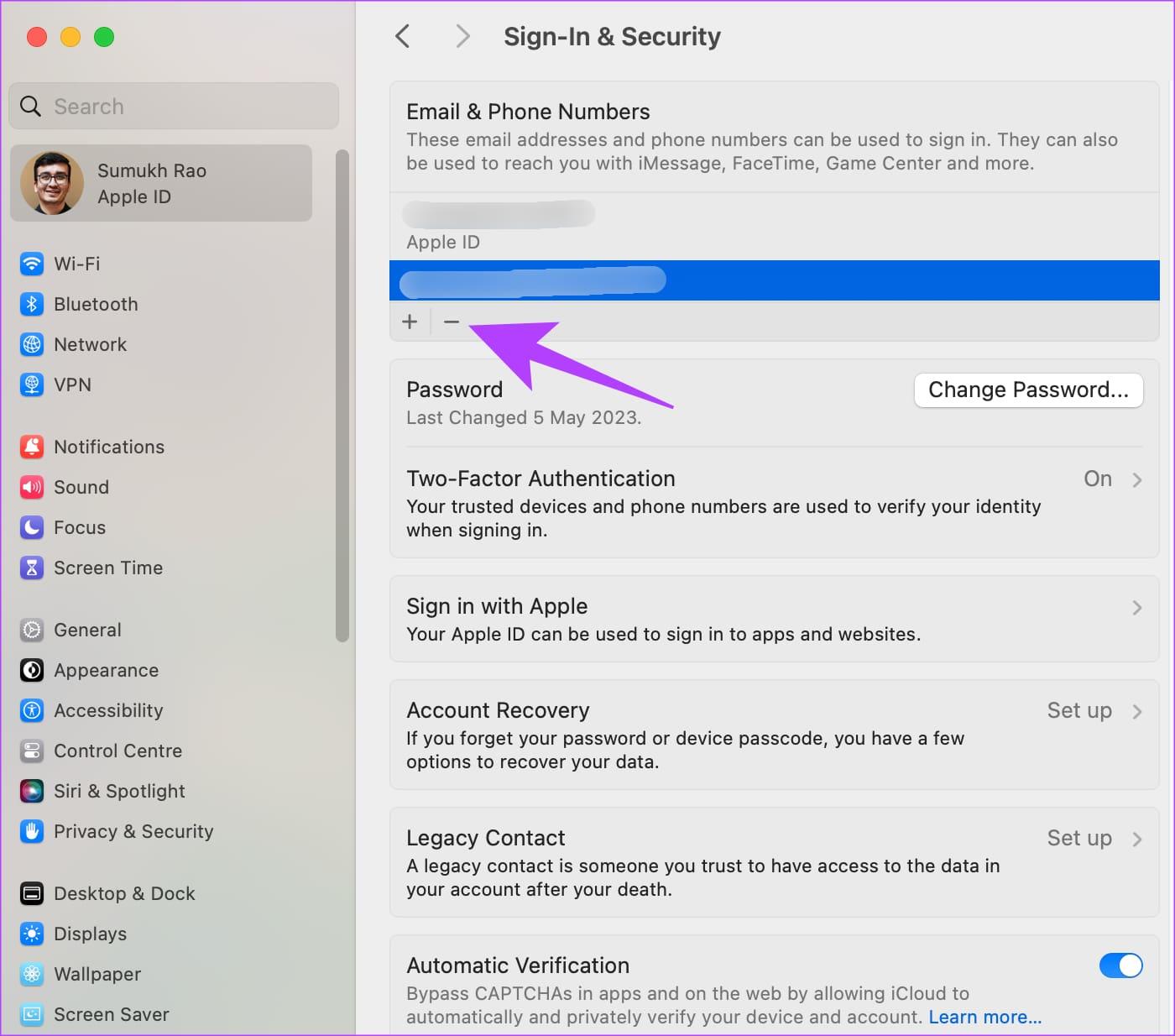
Ora puoi utilizzare il nuovo numero di telefono per accedere al tuo ID Apple o per inviare o ricevere SMS iMessage.
Cerchi un nuovo laptop da gioco portatile? Dai un
Scopri i limiti delle videochiamate su WhatsApp, Skype, Facebook Messenger, Zoom e altre app. Scegli l
Se il tuo Chromebook non riconosce i tuoi dispositivi USB, segui questi passaggi per risolvere il problema. Controlla il formato, l
Scopri come cambiare la lingua su Spotify per Android e desktop in modo semplice e veloce.
Gestisci i post suggeriti su Facebook per una migliore esperienza. Scopri come nascondere o posticipare i post "Consigliati per te".
Scopri come rendere trasparente lo sfondo in Paint e Paint 3D con i nostri metodi semplici e pratici. Ottimizza le tue immagini con facilità.
Se hai molti duplicati in Google Foto, scopri i modi più efficaci per eliminarli e ottimizzare il tuo spazio.
Continua a leggere per sapere come svegliare qualcuno al telefono su Android e iOS, indipendentemente dalla modalità in cui è attivo il dispositivo.
Scopri come risolvere il problema dello schermo nero di Amazon Fire TV Stick seguendo i passaggi di risoluzione dei problemi nella guida.
Scopri cosa fare se il tuo Galaxy S22 non si accende. Trova soluzioni efficaci e consigli utili per risolvere il problema.







